Velocidade e eficiência fazem toda diferença no seu fluxo de trabalho diário. Existem alguns truques e técnicas de customização e organização para melhora-los ainda mais.
Jason Boone, do The Beat, fez um rápido vídeo em que compartilha algumas dicas sobre o tema. Abaixo, os cinco tópicos resumidos, caso não queira assistir.
1. Pastas Customizadas
Criar e usar pastas customizadas ajuda a manter seu projeto limpo e organizado. Parece óbvio, e de fato é, mas mesmo em softwares como o After Effects, muitos profissionais ignoram algo tão básico. Outro ponto é o benefício quando se passa um projeto a outro artista: com pastas bem nomeadas haverá pouca dificuldade de encontrar aquilo que se precisa. Dependendo do escopo do projeto, haverá necessidade de se criar subpastas e subpastas das subpastas.
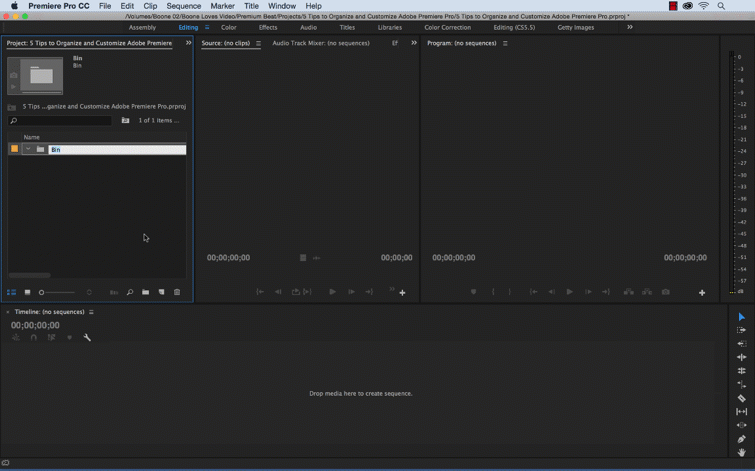
via The Beat
2. Customize seu Source e Program Monitors
Há muitas formas de se usar ferramentas, e a mais efetiva são os atalhos de teclado. Contudo, se você tem certa dificuldade em decorar tais coisas, certamente usará os botões de ação localizados abaixo dos painéis Source e Program. Uma ideia boa é editar esses botões com o Button Editor, pois assim, pode-se acrescentar ou subtrair quaisquer ferramentas que sejam dos painéis. Com apenas alguns cliques, você deixará o painel com sua lógica de workflow.
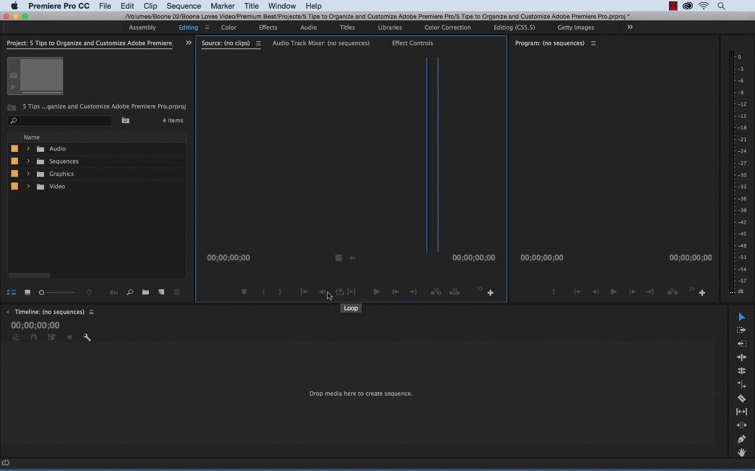
via The Beat
3. Crie presets para Track Height
Talvez não pareça, mas com certeza todos gastam um bom tempo redimensionando as pistas de track na timeline. É bem chato ajustar esses parâmetros a cada momento ou a cada abertura de projetos e sequências. Uma opção interessante é criar presets de Track Height usando o menu Timeline Display Settings.
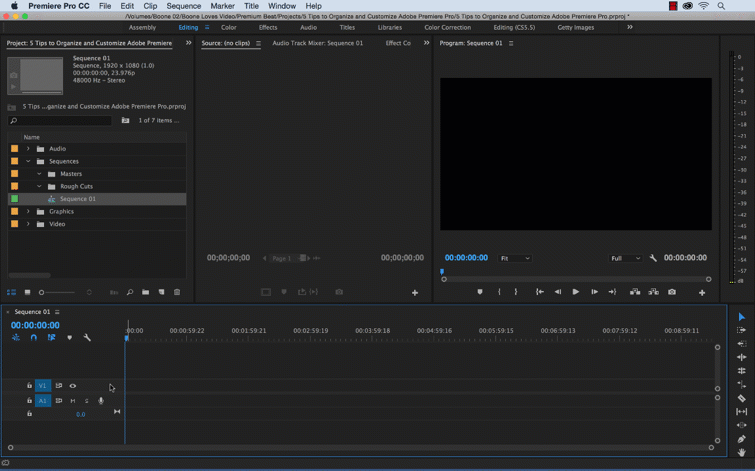
via The Beat
4. Workspace personalizada
Como todo software que se preze, o Premiere Pro vem com um monte de workspaces presets. Mesmo assim, customizar sua interface é algo tão básico como a primeira dica. Então crie workspaces específicas para cada tipo de trabalho; seja um documentário ou VT, cada um tem suas necessidades.
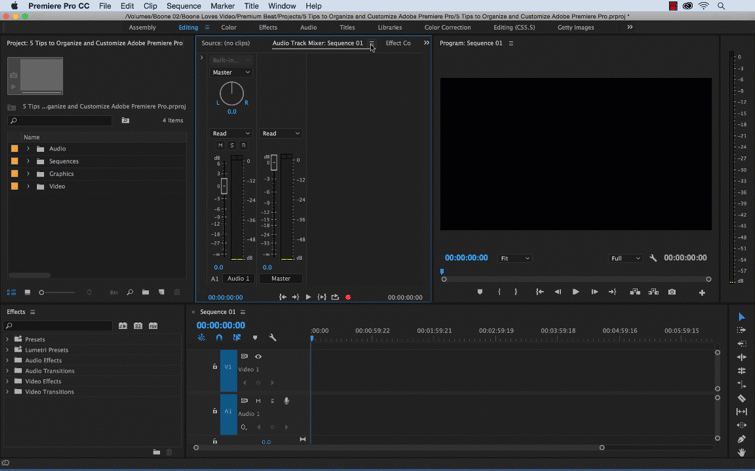
via The Beat
5. Crie templates de suas customizações
Depois de criar pastas devidamente nomeadas, customizar seu Source e Program monitors, timeline e workspace, é útil que se salve isso como template.
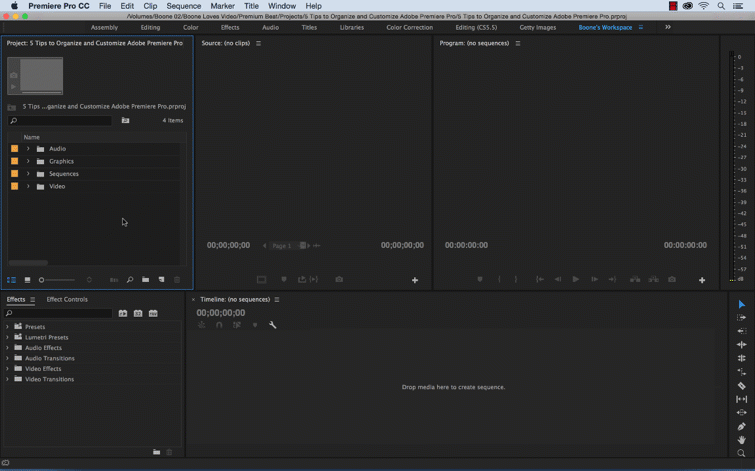
via The Beat
Fonte: The Beat

